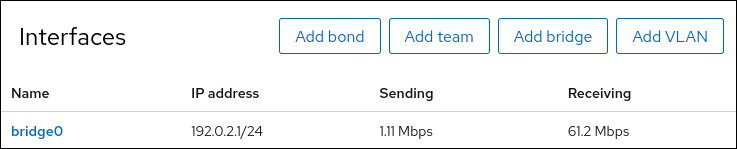6.2. RHEL Web コンソールを使用したネットワークブリッジの設定
Web ブラウザーベースのインターフェイスを使用してネットワーク設定を管理する場合は、RHEL Web コンソールを使用してネットワークブリッジを設定します。
前提条件
- サーバーに、2 つ以上の物理ネットワークデバイスまたは仮想ネットワークデバイスがインストールされている。
- ブリッジのポートとしてイーサネットデバイスを使用するには、物理または仮想のイーサネットデバイスをサーバーにインストールする必要があります。
ブリッジのポートにチーム、ボンディング、または VLAN デバイスを使用するには、ブリッジの作成時にこれらのデバイスを作成するか、次の説明に従って事前にデバイスを作成することができます。
手順
- 画面左側のナビゲーションで Networking タブを選択します。
- Interfaces セクションで をクリックします。
- 作成するブリッジデバイスの名前を入力します。
- ブリッジのポートにするインターフェイスを選択します。
オプション: Spanning tree protocol (STP) 機能を有効にして、ブリッジループとブロードキャスト放射を回避します。
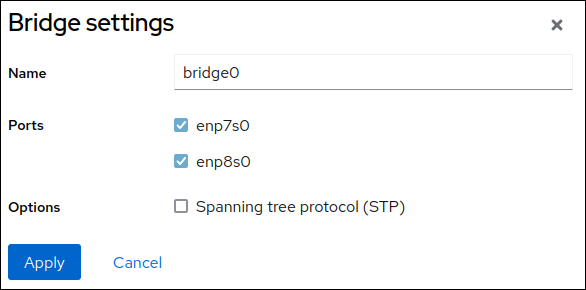
- をクリックします。
デフォルトでは、ブリッジは動的 IP アドレスを使用します。静的 IP アドレスを設定する場合:
- Interfaces セクションでブリッジの名前をクリックします。
- 設定するプロトコルの横にある Edit をクリックします。
- Addresses の横にある Manual を選択し、IP アドレス、接頭辞、およびデフォルトゲートウェイを入力します。
- DNS セクションで ボタンをクリックし、DNS サーバーの IP アドレスを入力します。複数の DNS サーバーを設定するには、この手順を繰り返します。
- DNS search domains セクションで、 ボタンをクリックし、検索ドメインを入力します。
インターフェイスにスタティックルートが必要な場合は、Routes セクションで設定します。
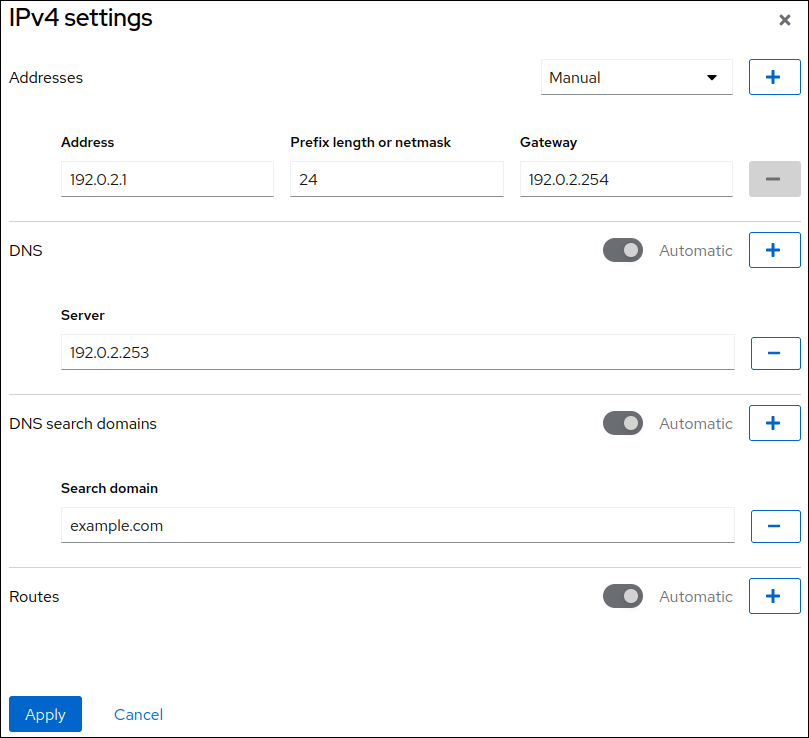
- をクリックします。
検証
画面左側のナビゲーションで Networking タブを選択し、インターフェイスに着信および発信トラフィックがあるかどうかを確認します。